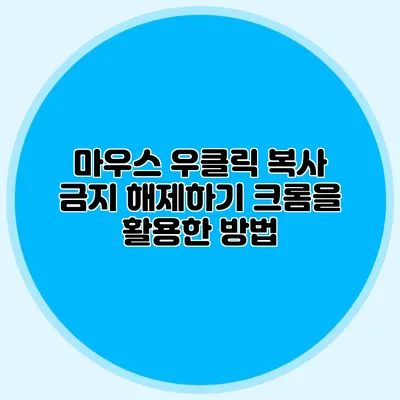웹사이트에서 콘텐츠를 복사하고 싶지만, 마우스 우클릭 후 ‘복사’ 옵션이 비활성화되어 있다면 정말 답답하죠? 이런 경우, 여러분은 Chrome 브라우저를 활용해 손쉽게 우클릭 복사를 해제할 수 있습니다. 여기서는 그 방법을 단계별로 설명드릴게요.
✅ 네이버 블로그에서 복사 금지를 어떻게 해제할 수 있는지 알아보세요.
1. 마우스 우클릭 복사 금지 해제란?
웹사이트에서 마우스 우클릭 메뉴가 비활성화된 경우, 콘텐츠를 복사하거나 정보를 얻는 것이 어렵습니다. 이 조치는 주로 저작권 보호 및 무단 복사를 방지하기 위해 사용되곤 해요. 하지만 때때로 유용한 정보를 수집하고 싶을 때가 있습니다. 그럴 땐 유용한 방법이 있습니다.
✅ 블로그에서 복사 금지를 해제하는 방법을 알아보세요!
2. Chrome 브라우저에서 우클릭 복사 금지 해제하기
2-1. Chrome 개발자 도구 활용하기
Chrome에서는 간단하게 개발자 도구를 통해 복사 금지를 해제할 수 있습니다. 개발자 도구는 웹페이지의 여러 요소를 분석하고 수정할 수 있는 강력한 도구입니다.
방법:
1. Chrome 브라우저에서 원하는 웹페이지를 엽니다.
2. 마우스 오른쪽 버튼을 클릭하고 ‘검사’(또는 F12 키)를 선택하여 개발자 도구를 엽니다.
3. 개발자 도구의 ‘Elements’ 탭에서 복사하려는 내용을 찾습니다.
4. 해당 내용을 선택한 후, 마우스 오른쪽 버튼을 클릭하고 ‘Copy > Copy element’를 선택하여 복사합니다.
2-2. 웹페이지 소스 보기
웹페이지의 소스를 보는 것도 하나의 방법입니다. 이 방법은 HTML 구조를 통해 콘텐츠에 접근할 수 있게 해줍니다.
방법:
1. 웹페이지에서 우클릭 후 ‘페이지 소스 보기’를 클릭합니다.
2. 새로운 탭이 열리면, Ctrl + F를 눌러 원하는 내용을 검색합니다.
3. 해당 내용을 복사합니다.
✅ 클라우드 저장소의 보안을 강화하는 방법을 알아보세요.
3. 스크립트를 사용하여 복사 금지 해제하기
경우에 따라 위의 방법으로 충분하지 않은 경우가 있습니다. 이때는 자바스크립트를 사용하여 복사 금지를 우회할 수 있습니다.
javascript
document.oncontextmenu = null;
위의 코드를 개발자 도구의 콘솔에서 실행하면, 마우스 우클릭이 다시 활성화됩니다.
✅ 엑셀 비밀번호 설정 방법을 지금 바로 알아보세요!
4. 복사 금지 해제 지원 플러그인 설치하기
복사 금지 해제를 지원하는 Chrome 확장 프로그램을 사용하면 더욱 수월하게 작업을 할 수 있습니다.
4-1. 확장 프로그램 설치 방법
- Chrome 웹 스토어에 접속합니다.
- ‘Copy All URLs’ 또는 ‘Right Click Enhancer’와 같은 복사 혹은 우클릭을 보조하는 확장 프로그램을 검색합니다.
- 설치한 후, 브라우저에서 활성화시킵니다.
- 원하는 웹페이지에서 우클릭 메뉴를 통해 복사 기능을 사용할 수 있습니다.
✅ 아이폰에서 사진과 동영상을 안전하게 백업하는 방법을 알아보세요.
5. 다양한 복사 방법과 유의사항
5-1. 스크린샷을 통한 정보 저장
간혹 내용이 복사하기 어려운 경우, 스크린샷을 찍는 방법도 있습니다. 스크린샷을 찍어 이미지 파일로 저장한 후, 필요할 때 참고할 수 있습니다.
5-2. 다음과 같은 점을 유의하세요
- 저작권 있는 콘텐츠나 개인적인 비밀을 포함한 정보를 무단으로 복사하는 것은 법적으로 문제가 될 수 있습니다.
- 정보 수집 시, 적법한 방법과 출처를 밝히는 것을 잊지 마세요.
6. 결론
이렇게 Chrome 브라우저를 사용하여 마우스 우클릭 복사 금지를 해제하는 방법과 함께 다양한 팁을 공유드렸어요. 웹사이트에서 유용한 정보를 수집하는 데 도움을 줄 수 있는 다양한 방법들이 있으니 꼭 활용해 보세요! 행운을 빕니다!
| 방법 | 설명 |
|---|---|
| 개발자 도구 활용하기 | 웹페이지의 요소를 선택하여 복사 |
| 페이지 소스 보기 | HTML 소스에서 원하는 내용 검색 |
| 스크립트 사용 | JavaScript를 통해 우클릭 해제 |
| 확장 프로그램 설치 | Chrome 확장을 통해 복사 기능 강화 |
| 스크린샷 방법 | 정보를 이미지로 저장 |
정보를 수집할 때는 항상 정당한 절차를 준수하는 것이 중요하니, 이 점 참고하시길 바랍니다!
자주 묻는 질문 Q&A
Q1: 웹사이트에서 콘텐츠 복사를 할 수 없는 이유는 무엇인가요?
A1: 웹사이트에서 콘텐츠 복사 금지는 주로 저작권 보호 및 무단 복사를 방지하기 위해 설정됩니다.
Q2: Chrome 브라우저에서 우클릭 복사를 해제하는 방법은 무엇인가요?
A2: 개발자 도구를 열고, 원하는 내용을 선택한 후 ‘Copy > Copy element’를 선택하여 복사할 수 있습니다.
Q3: 복사 금지를 해제하기 위한 스크립트는 어떻게 사용하나요?
A3: 개발자 도구의 콘솔에서 `document.oncontextmenu = null;` 코드를 실행하면 마우스 우클릭이 활성화됩니다.